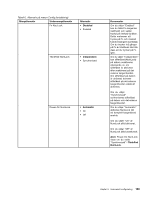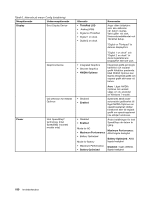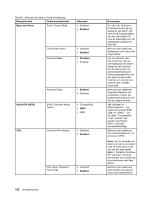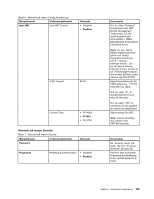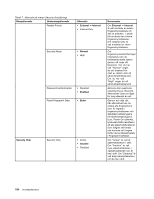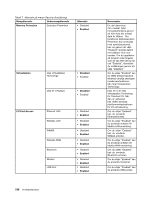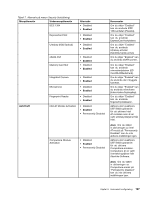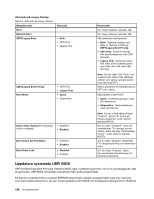Lenovo ThinkPad X220 (Swedish) User Guide - Page 212
Menyalternativ, Kommentar, External, Normal, Enabled, Enter, Inactive, Security Chip
 |
View all Lenovo ThinkPad X220 manuals
Add to My Manuals
Save this manual to your list of manuals |
Page 212 highlights
Tabell 7. Alternativ på menyn Security (fortsättning) Menyalternativ Undermenyalternativ Reader Priority Alternativ • External ➙ Internal • Internal Only Security Mode • Normal • High Password Authentication • Disabled • Enabled Reset Fingerprint Data • Enter Security Chip Security Chip • Active • Inactive • Disabled Kommentar Om External ➙ Internal är valt används en extern fingeravtrycksläsare om den är ansluten. I annat fall används den interna fingeravtrycksläsaren. Om Internal Only är valt används en intern fingeravtrycksläsare. Om fingeravtrycksidentifieringen misslyckas kan du fortfarande starta datorn genom att ange ett lösenord. Om du har valt "Normal" anger du ett lösenord för start av datorn eller ett administratörslösenord. Om du har valt "High" anger du ett administratörslösenord. Aktivera eller avaktivera autentisering av lösenord. Alternativet visas om läget för hög säkerhet är valt. Genom att välja det här alternativet kan du radera alla fingeravtryck som är lagrade i fingeravtrycksläsaren och återställa inställningarna till fabriksinställningarna (t.ex. Power-On säkerhet, lysdioder) Detta resulterar i att alla säkerhetsfunktioner som tidigare aktiverats inte kommer att fungera förrän de har återaktiverats i Fingerprint Software. Om "Active" är valt är säkerhetskretsen i drift. Om "Inactive" är valt syns säkerhetskretsen i operativsystemet men är inte i drift. Om "Disabled" är valt döljs säkerhetskretsen och är inte i drift. 194 Användarhandbok